win7系统远程桌面连接 Win7旗舰版远程桌面连接不上的解决办法
远程桌面连接功能给用户带来了很大的帮助,帮助用户在网络的另一端控制某台计算机,实时对计算机进行操作,最近有一用户发现开启了win7远程桌面连接功 能后,还是无法连接到远程桌面,怎么办呢?下面给大家分享Win7旗舰版远程桌面连接不上的解决办法,具体如下:
方法1、查询并记录远程计算机的IP,点击“开始——运行”,输入“cmd”命令后回车,准确查看并记录ipadress。
方法2、在计算机上右键,选择属性,点击远程设置,在弹出来的设置界面中,勾选“允许远程协助连接这台计算机”。
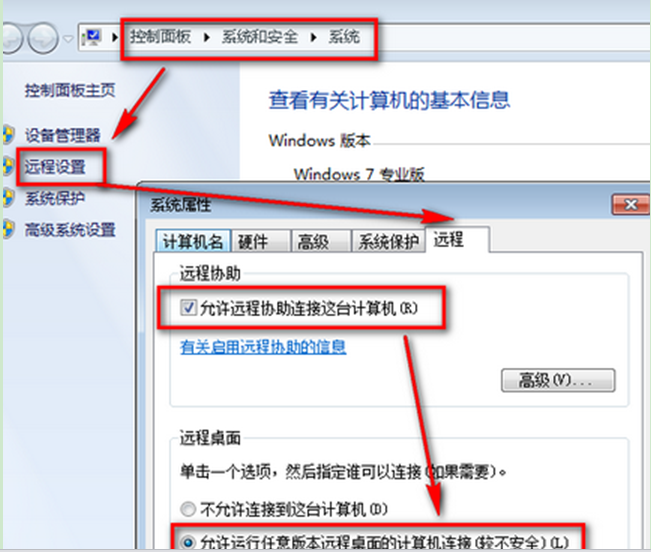
方法3、电源选项也很重要(使计算机进入睡眠状态:更改为“从不”),因为进入睡眠的电脑是无法远程登录的;
方法4、如果以上方法操作后,还不能远程连接,请检查Remote Desktop Services服务是否已打开,因为没有打开就会连接不上的, 设置步骤为:右击“计算机”——管理——服务和应用程序——服务,在中间窗口中找到并启用“Remote Desktop Services”的服务。
方法5、如果仍旧连接不上,可能是windows防火墙设置问题了,需启用入站规则中的“远程桌面(TCP-In)”规则:开始——控制面板—— Windows防火墙——高级设置——入站规则,然后在中间“入站规则”窗口中找到“远程桌面(TCP-In)”规则,选中后在右框中点击“启用规则”即 可。
以上就是关于Win7旗舰版远程桌面连接不上的解决办法介绍了,电脑远程桌面连接不上的用户,请参照以上方法操作吧。
Tags:
作者:佚名评论内容只代表网友观点,与本站立场无关!
评论摘要(共 0 条,得分 0 分,平均 0 分)
查看完整评论